Понякога социални медийни платформи може да се чувствате несигурни, особено когато други потребители активно ви тормозят или тормозят по някакъв начин. И честно казано, подобно поведение може да се случи на всяка платформа, дори на такива, където бихте очаквали другите потребители да се държат по-професионално. Да, дори сайтовете за професионални мрежи като LinkedIn имат справедлив дял от хулигани и гадове.
Съдържание
- Можете ли да блокирате някого в LinkedIn?
- Как да блокирате хора в LinkedIn: В настолна мрежа
- Как да блокирате хора в LinkedIn: В мобилното приложение
Ако сте в ситуация в LinkedIn, в която друг потребител няма да ви остави на мира, блокирането му е добър начин да спрете това поведение, поне в самия LinkedIn. И ние можем да ви покажем как да го направите, независимо дали сте на компютър или мобилно устройство.
Препоръчани видеоклипове
лесно
5 минути
Компютър или мобилно устройство
Акаунт в LinkedIn
Уеб браузър или мобилното приложение на LinkedIn
Можете ли да блокирате някого в LinkedIn?
Да, можете да блокирате някого в LinkedIn. И можете да го направите чрез различни методи. В това ръководство ще се съсредоточим върху това да ви покажем как да го направите по два начина: на уебсайта на работния плот (ако сте на компютър) и на мобилното приложение LinkedIn (ако използвате мобилно устройство).
Когато официално блокирате някого в LinkedIn, това обикновено означава, че той вече не може да вижда вашия профил. Но това също означава, че те не могат да ви изпращат съобщения и повече няма да бъдат свързани с вас. LinkedIn има дълъг списък какво се случва (или може да не се случи), ако изберете да блокирате някого и си струва да го прегледате, преди да блокирате хора, за да сте сигурни, че това е нещо, което наистина искате да направите. И ако по някаква причина трябва да блокирате някого отново, след като сте го отблокирали, трябва да знаете, че има 48-часов период на изчакване, преди да можете да го направите.
Колкото и да е странно, има ограничение за това колко хора можете да блокирате в LinkedIn: 1400.
Забележка: В по-голямата си част LinkedIn няма да уведоми човека, че го блокирате. Според помощното ръководство на LinkedIn по въпроса, има ситуации, в които те ще трябва да уведомят този потребител, че са блокирани от вас, например ако това е ситуация, в която вие и този човек споделяте акаунт в LinkedIn Recruiter, тогава той „може да се наложи да уведоми този член или администратора на Recruiter за блокирането в за да управлявате ефективно този акаунт на Recruiter." Всичко това означава, че лицето, което искате да блокирате, може да бъде уведомено за това, така че блокирайте мъдро.
Как да блокирате хора в LinkedIn: В настолна мрежа
Ако обикновено използвате LinkedIn на компютъра си, ето как да блокирате някого през уебсайта на работния плот:
Етап 1: Отворете вашия уеб браузър и отидете на linkedin.com и влезте в акаунта си, ако още не сте го направили.
Стъпка 2: Отидете до страницата на потребителския профил на лицето, което искате да блокирате. След това изберете | Повече ▼ бутон.
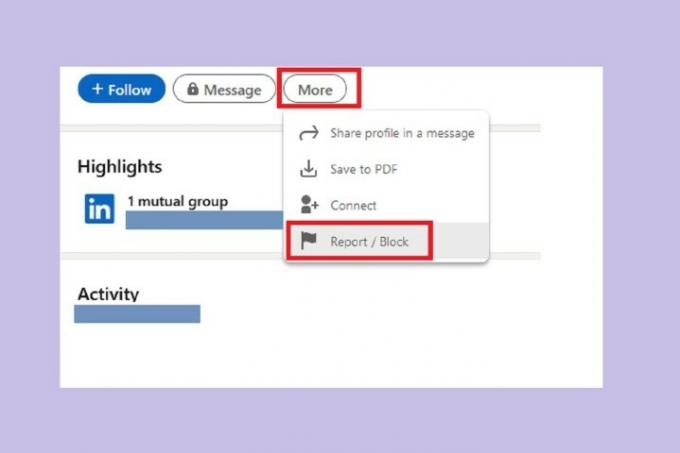
Свързани
- Как да деактивирате акаунта си в Instagram (или да го изтриете)
- Как да публикувате Short в YouTube
- Как да използвате гласовия чейнджър на TikTok
Стъпка 3: От падащото меню, което се показва, изберете Доклад/блокиране.
Стъпка 4: На екрана, който се появява, изберете Блокиране [име на човек]. След това изберете Блокирайте отново.
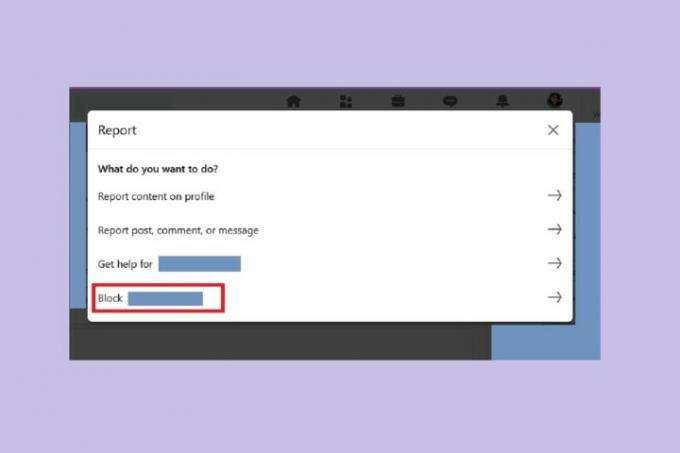
Как да блокирате хора в LinkedIn: В мобилното приложение
LinkedIn също ви позволява да блокирате потребители чрез мобилното си приложение. Следните инструкции трябва да са приложими и за двете Android и iOS устройства.
Ето как да блокирате някого чрез мобилното приложение на LinkedIn:
Етап 1: Отворете мобилното приложение LinkedIn на вашето устройство и отидете до профила на човека, когото искате да блокирате.
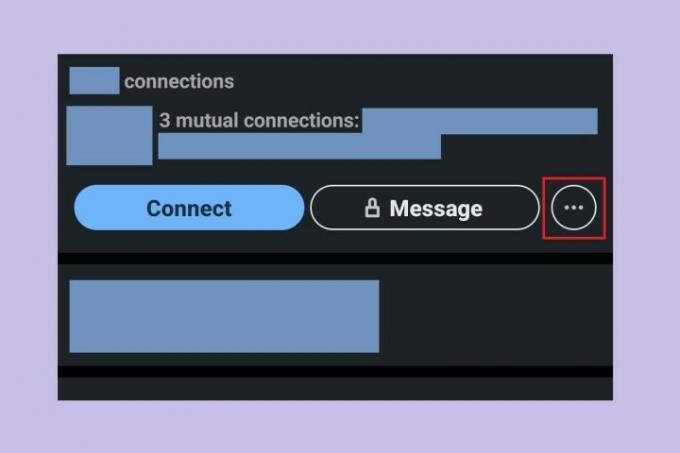
Стъпка 2: Изберете трите точки | Повече ▼ бутон.
Стъпка 3: От появилото се меню изберете Докладвай или блокирай опция.
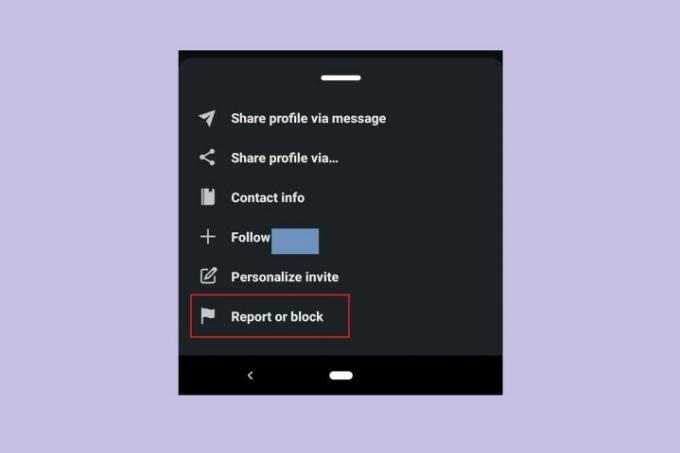
Стъпка 4: На следващия екран изберете Блокиране [име на човек].
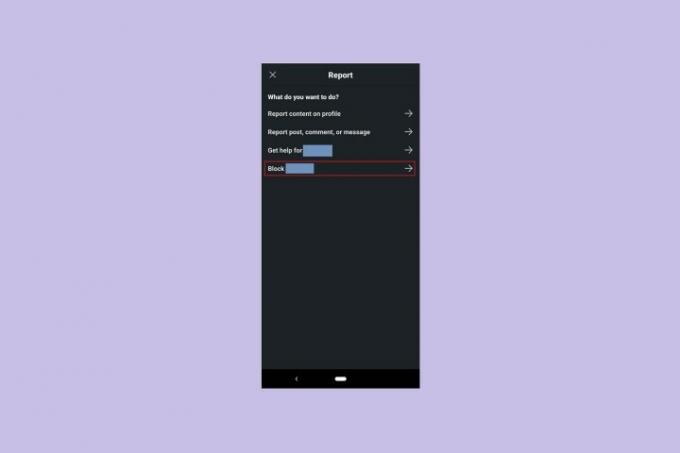
Стъпка 5: На следващия екран ще бъдете помолени да потвърдите избора си. Изберете Блокирайте да го направя.
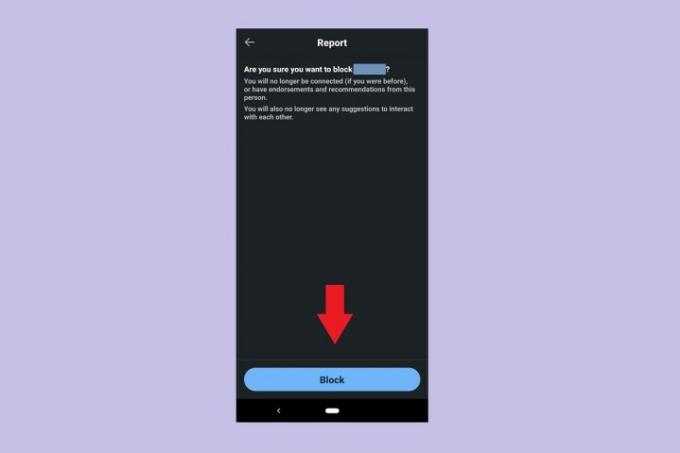
Препоръки на редакторите
- Как да настроите вашия Facebook Feed да показва най-новите публикации
- Как да блокирате хора в Snapchat
- Какво означава ключалката в Snapchat?
- Как да изтриете публикация в BeReal
- Какво е BeReal?
Надградете начина си на животDigital Trends помага на читателите да следят забързания свят на технологиите с всички най-нови новини, забавни ревюта на продукти, проницателни редакционни статии и единствени по рода си кратки погледи.




